Optimización JPEG en WordPress: Guía completa para sitios web más rápidos
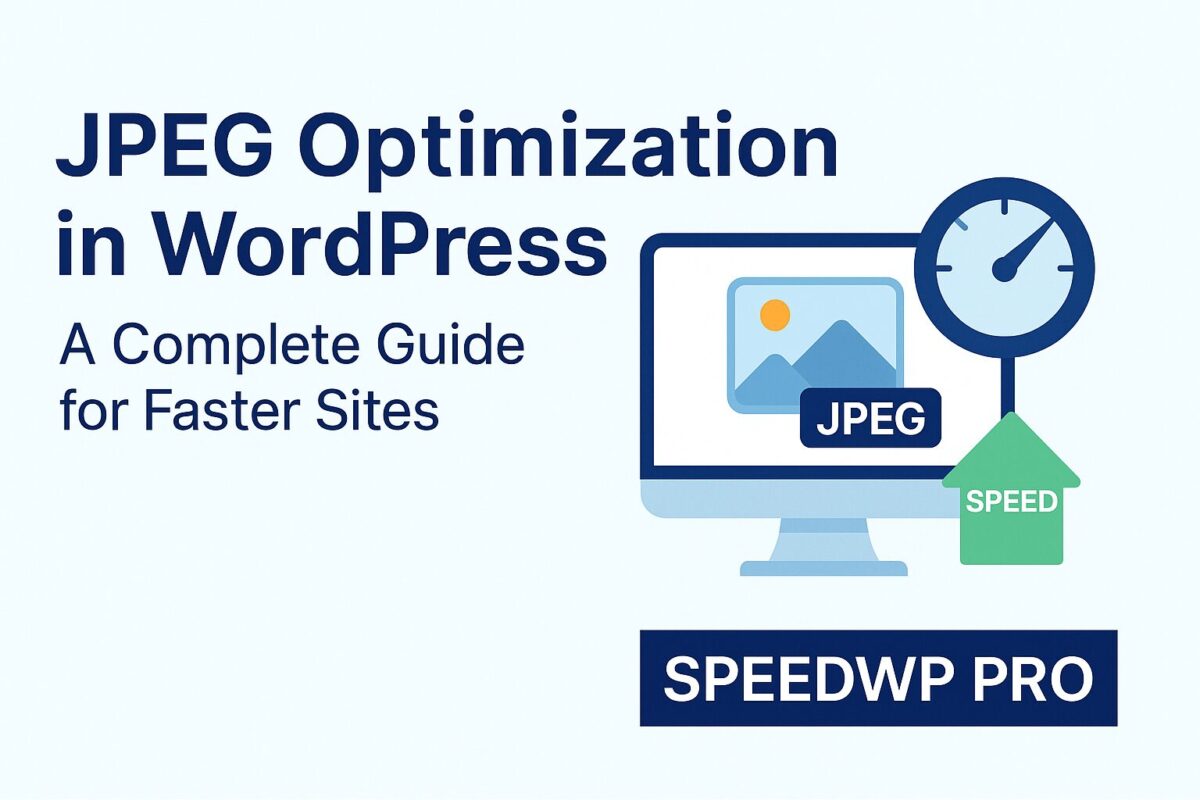
La optimización JPEG es una de las técnicas más efectivas para que tu sitio web de WordPress sea más rápido, fluido e intuitivo. Si bien formatos como WebP están ganando popularidad, JPEG sigue siendo un formato de imagen muy utilizado, especialmente para fotografías y elementos visuales de gran tamaño. Si tu sitio web aún utiliza JPEG, optimizarlo puede mejorar drásticamente la velocidad de carga, las puntuaciones SEO y la satisfacción del usuario. Aquí tienes una guía completa sobre cómo hacerlo eficazmente.
Por qué la optimización JPEG sigue siendo importante
Las imágenes JPEG (Joint Photographic Experts Group) se comprimen para reducir su tamaño, lo que las hace ideales para la web. Sin embargo, las JPEG sin optimizar pueden ser voluminosas, consumir ancho de banda y ralentizar la carga de la página. En un mundo donde priman los dispositivos móviles y con las Core Web Vitals como factor de posicionamiento, cada kilobyte cuenta.
Beneficios de la optimización JPEG:
- Tiempos de carga más rápidos
- Puntuaciones mejoradas de Google PageSpeed Insights
- Menor carga del servidor
- Mejor experiencia de usuario
- Tasas de rebote reducidas
Paso 1: Cambiar el tamaño de las imágenes antes de cargarlas
Uno de los errores más comunes es subir imágenes de alta resolución directamente desde el teléfono o la cámara. Un JPEG de 4000 px de ancho es excesivo para la mayoría de los sitios web. Ajusta el tamaño de la imagen para que coincida con las dimensiones de visualización de tu sitio antes de subirla. Una imagen típica de blog no debe tener más de 1200 px de ancho.
Herramientas para cambiar el tamaño de archivos JPEG:
- Squoosh (basado en navegador)
- Photoshop / Affinity Photo
- Vista previa (en Mac)
- IrfanView (en Windows)
Paso 2: Comprimir archivos JPEG sin perder calidad
La compresión es donde surge la verdadera magia. Al reducir ligeramente la calidad de la imagen, se pueden reducir los tamaños de archivo entre 60 y 801 TP3T sin pérdidas apreciables. Existen métodos de compresión con y sin pérdida, pero la compresión con pérdida suele ser la mejor para la web.
Complementos para compresión:
- Imaginar — compresión automática + conversión WebP
- Píxel corto — potente optimización masiva
- Optimizador de imágenes EWWW — sin API externa, funciona localmente
- reSmush.it — gratis con resultados decentes
La mayoría de estos complementos funcionan automáticamente al cargar la imagen y algunos también pueden optimizar su biblioteca multimedia existente de forma masiva.
Paso 3: Utilice nombres de archivo y texto ALT adecuados
Google también indexa las imágenes según los nombres de archivo y los atributos ALT. Antes de subir tus archivos JPEG, asígnales nombres descriptivos (p. ej., optimized-wordpress-image.jpg en lugar de IMG_5423.jpgAdemás, escribe texto ALT relevante para cada imagen de tu biblioteca multimedia. Esto mejora el SEO y la accesibilidad.
Paso 4: Aprovechar la carga diferida
La carga diferida pospone la carga de las imágenes hasta que estén a punto de aparecer en pantalla. Esto reduce drásticamente el tiempo de carga inicial de la página. A partir de WordPress 5.5, la carga diferida está habilitada por defecto mediante loading="lazy" atributo. Asegúrate de no deshabilitarlo mediante temas o complementos personalizados.
Si usa un complemento de almacenamiento en caché como WP Rocket o LiteSpeed Cache, a menudo incluyen funciones de carga diferida mejoradas, como imágenes de marcador de posición y exclusión de elementos visuales críticos de la demora.
Paso 5: Convertir a WebP siempre que sea posible
Si bien la optimización para JPEG sigue siendo relevante, los navegadores modernos son compatibles con WebP, un formato de nueva generación que ofrece archivos más pequeños con una calidad igual o superior. Muchos plugins de WordPress (p. ej., Imagify, ShortPixel, Optimole) pueden generar automáticamente versiones WebP de tus JPEG y mostrarlas cuando el navegador lo permita.
Incluso si se mantiene el formato JPEG por cuestiones de compatibilidad, ofrecer WebP como alternativa mejorará el rendimiento sin afectar los diseños.
Paso 6: Pruebe sus resultados
Después de optimizar sus archivos JPEG, pruebe su sitio para medir las mejoras:
- Usar Información de Google PageSpeed
- Analice los tiempos de carga de imágenes con GTmetrix
- Inspeccionar Core Web Vitals en Search Console
Busque una reducción del tamaño total de página y mejores puntuaciones de LCP (Largest Contentful Paint). Los archivos JPEG optimizados marcarán una clara diferencia.
Errores comunes que se deben evitar
- Subir imágenes sin cambiar su tamaño
- Utilizando calidad JPEG 100% (reducir a 70-85% suele ser seguro)
- No configurar el texto ALT
- Uso de varios complementos para la compresión de imágenes (puede generar conflictos)
- Deshabilitar la carga diferida por error
Reflexiones finales
La optimización JPEG no requiere conocimientos avanzados ni herramientas de pago. Incluso la compresión y el redimensionamiento básicos pueden ofrecer enormes mejoras de rendimiento. Tanto si utilizas un flujo de trabajo manual como si instalas un plugin para automatizarlo todo, el objetivo es el mismo: imágenes de carga rápida que se vean geniales y no ralenticen tu sitio de WordPress.
En la era de la navegación móvil y la competencia SEO, cada segundo cuenta. Optimizar tus archivos JPEG es una victoria sencilla que contribuye a una mejor experiencia de usuario, una mayor velocidad de carga de las páginas y un mejor posicionamiento en buscadores.
